Así como hay quienes sólo usan Word para hacer la lista de compras del supermercado, hay quienes escriben en él importantes documentos con información personal que nadie más debería ver. Si estás en el segundo grupo, puede que temas por la seguridad de estos archivos. Y es que a pesar de que muchos usuarios no lo saben, es perfectamente posible proteger un documento de Word con contraseña. ¡Aprende a hacerlo!
El caso es que o hace falta proteger la carpeta entera con contraseña sino que puedes proteger únicamente este documento para asegurarte de que nadie vea su contenido -aunque sí vean el contenido de otros documentos-.
En mi experiencia, proteger un archivo de Word con contraseña es la mejor forma de agregar una capa de protección a los documentos que contienen datos confidenciales. (IMPORTANTE: esto no la hace completamente infalible, aunque probablemente será suficiente para disuadir a los extraños que no puedan abrir el documento). Evidentemente, tendrán que averiguar primero la contraseña y eso puede llevarles muchísimo tiempo.
Proteger con contraseña un documento de Word
Lo curioso, si siempre te has preguntado cómo proteger estos documentos, es que Word tiene un sistema incorporado para resguardar sus archivos. Es el modo más fácil y rápido que tenemos de protegerlos.
- Abre el documento de Word en cuestión, y selecciona Archivo, Información, Proteger documento
- Selecciona alguna de las opciones para proteger el archivo, como se puede ver en la imagen
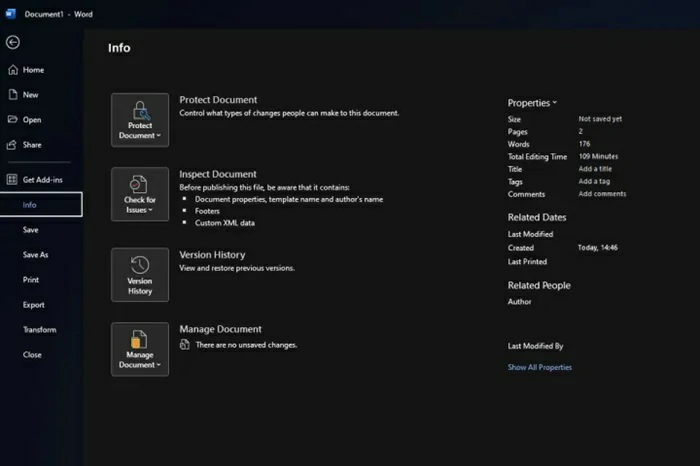
- Escriba la contraseña que te permitirá abrir o editar el documento de Word en el futuro
- Confirma la contraseña, anótala por si acaso y confirma la acción con Aceptar
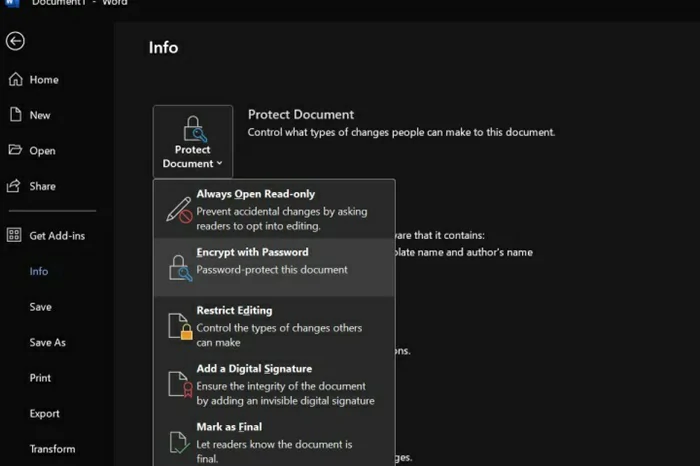
A partir de ese momento el documento de Word estará protegido con contraseña, y la próxima vez que intentes abrirlo tendrás que ingresarla para poder leerlo o editarlo. Escribes la contraseña, tocas Enter u OK, y podrás entrar en él. Recuerda que la protección puede ser total, impidiendo abrirlo, o parcial, impidiendo únicamente editarlo.
Una advertencia que no debería pasar desapercibida es que, si pierdes la contraseña, no podrás abrir el archivo. Recurre a un administrador o gestor de contraseñas en caso de que tengas cierta tendencia a olvidarte de ellas.
Y ya que abordamos este tema, te invitamos a reflexionar por qué tus contraseñas deberían ser más largas.
¿Cómo obtener Microsoft Word?
Es bastante más sencillo proteger un documento de Word con contraseña que obtener Word gratis, ya que tendrás que suscribirte a Microsoft 365 para poder descargarlo en tu PC. La alternativa por la que optan muchos usuarios es usar Word de manera gratuita en línea, pero estas versiones no tienen todas las herramientas del Word tradicional. Igualmente, por sólo 7 euros al mes -o 10 euros al mes el plan familiar- podrás disfrutar de Microsoft 365.
Luego hay otros procesadores de texto, como Google Docs, que han ganado terreno en los últimos años ya que permiten complementar el propio procesador con algunas de las plataformas de Google como Gmail o Calendar. WPS Office es otro procesador de texto con sus adeptos, aunque no tiene tan desarrollada su función en línea.
Otros trucos interesantes para aprovechar Word al máximo
Son diversas las soluciones que nos propone Word y que solemos desconocer porque no nos tomamos apenas unos minutos para adentrarnos más en el universo de este programa. Uno de los problemas con los que nos topamos al editar textos es que, si hay un corte de corriente o nos quedamos sin batería, podemos perder el progreso.
Por suerte puedes activar el guardado automático de documentos de Word, con el que todos los cambios introducidos en tus archivos se almacenan inmediatamente en una copia de seguridad en OneDrive. Al activar esta característica,

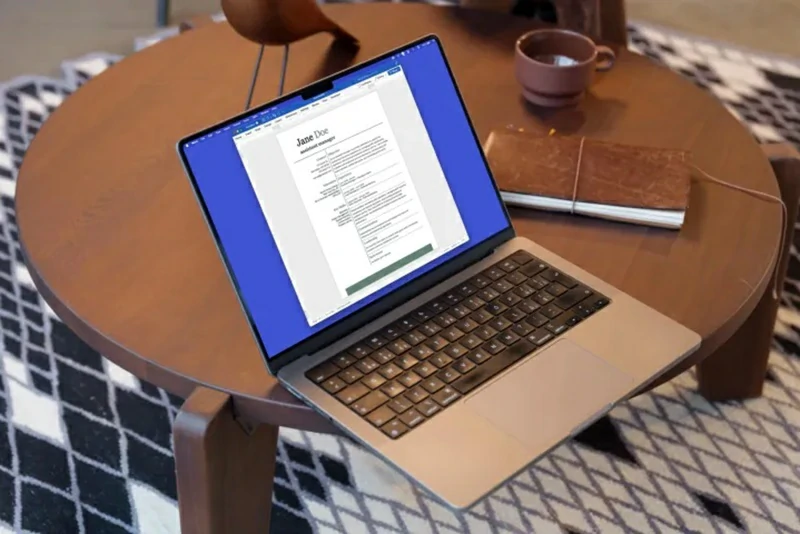
¿Tienes alguna pregunta o problema relacionado con el tema del artículo? Queremos ayudarte.
Deja un comentario con tu problema o pregunta. Leemos y respondemos todos los comentarios, aunque a veces podamos tardar un poco debido al volumen que recibimos. Además, si tu consulta inspira la escritura de un artículo, te notificaremos por email cuando lo publiquemos.
*Moderamos los comentarios para evitar spam.
¡Gracias por enriquecer nuestra comunidad con tu participación!